- Auteur : Sunny33
- Version de Minecraft : 1.18
- Résolution : 16x
Contrairement à ce qu’on pourrait penser en lisant son nom, Viva La Vida n’est pas un hommage à Coldplay. Mais plutôt à l’Histoire, notamment celle des XIXe et XXe siècles. Ce pack de Sunny33 va en effet introduire dans Minecraft des éléments liés à l’histoire contemporaine. Il travaille sur les blocs, qu’il vieillit et adapte au contexte de l’époque, mais crée aussi une série de véhicules militaires et d’armements liés aux deux guerres mondiales.
D’abord, Viva La Vida effectue une remise à niveau historique des textures de Minecraft. Ces dernières gagnent ainsi en rusticité, marquant ainsi un retour vers le passé. Pour autant, ces changements ne sont pas omniprésents : ils concernent quelques blocs, notamment de construction, dont le style est adapté à celui des XIXe et XXe siècles.
Les adeptes de batailles apprécieront d’autant plus le deuxième volet majeur de Viva La Vida : l’arsenal qu’il propose. D’abord, l’équipement mis à disposition du joueur se modernise pour devenir ce que maniaient des soldats de l’époque contemporaine. Vous pourrez ainsi enfiler des uniformes adaptés et utiliser toutes sortes de fusils. Plus encore, vous pourrez même utiliser des véhicules militaires pour agrémenter le tout. Du char d’assaut à l’avion, tout y est !
Avec ses textures, les véhicules et l’arsenal qu’il propose, Viva La Vida s’impose comme le pack de référence pour le RP d’histoire contemporaine et les reconstitutions de batailles de cette époque.
Galerie
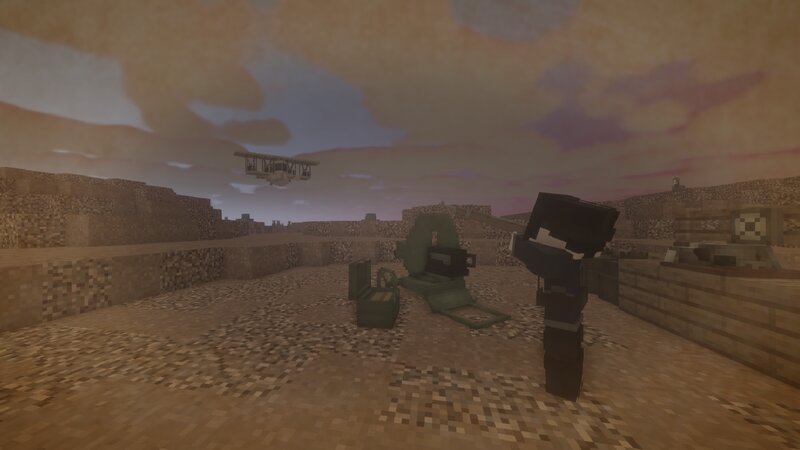
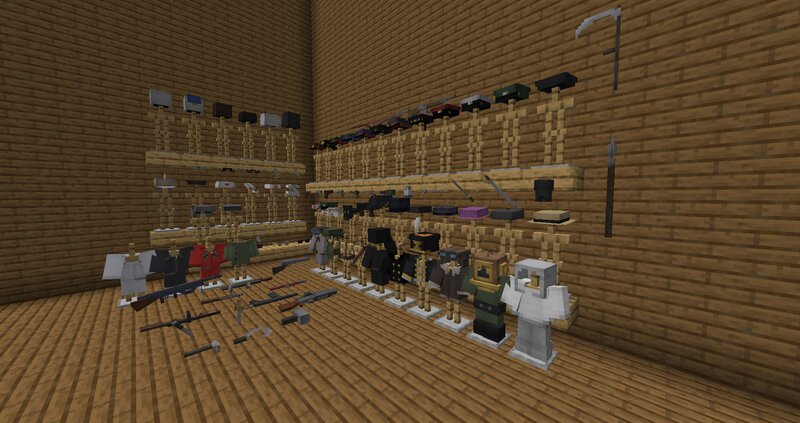
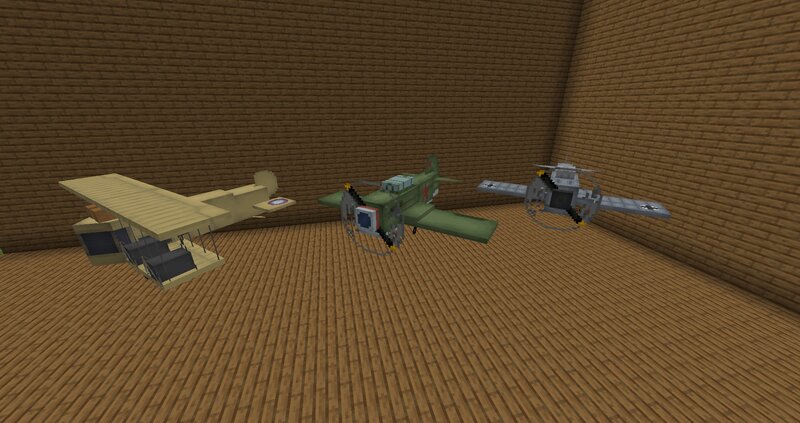


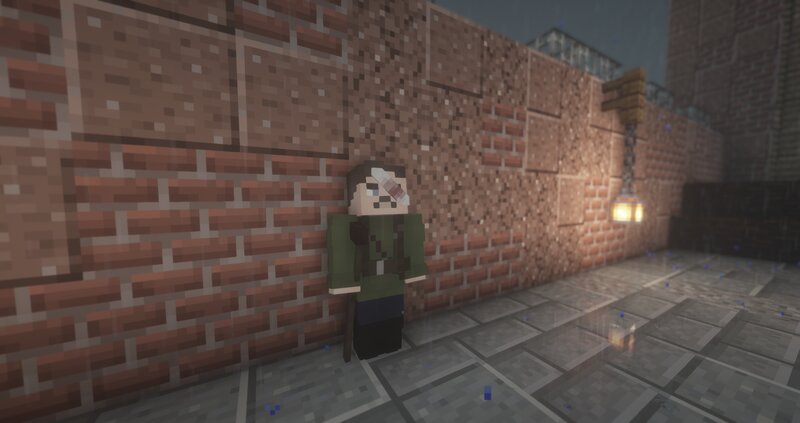
Téléchargement
🔔 Il est vivement recommandé d’installer Optifine pour profiter pleinement du resource pack.
Comment installer un Resource Pack sur Minecraft ?
Commencez par télécharger le pack de texture puis trouvez votre dossier .minecraft :
• Windows : Allez dans le menu Démarrer, puis rendez-vous dans Exécuter. Sinon, faites Touche Windows + R. Ensuite, tapez %appdata% dans la barre de recherche, puis allez dans le dossier .minecraft.
• Linux : Appuyez en même temps sur ALT + F2. Vous devriez normalement avoir votre .minecraft.
Si vous ne le voyez pas, activez les dossiers cachés avec la combinaison CTRL + H.
• Mac : Votre dossier minecraft se trouve dans Utilisateur > Bibliothèque > Application Support. Si vous ne trouvez pas Application Support, faites Finder > Barre des menus : Aller + Maintenir ALT > Bibliothèque.
Glissez l’archive du resource pack dans le dossier resourcepacks, qui se trouve dans votre dossier .minecraft.
Une fois le jeu ouvert, allez dans Options > Resource Packs et activez-le en le basculant sur la file de droite.
Lancez le jeu, et amusez-vous bien !
Si vous souhaitez plus de détails sur la procédure d’installation, consultez notre guide qui explique en détail comment installer un resource pack sur Minecraft

![[Resource Pack] Viva La Vida [1.18] Viva La Vida Une](https://www.minecraft-france.fr/wp-content/uploads/2022/02/Viva-La-Vida-Une.jpg)